如何用PPT制作一个跳动的爱心?用PPT也能够制作跳动的爱心动画,很多小伙伴都不清楚怎么制作的,下面小编就给大家讲解下PPT制作跳动的爱心动画效果制作方法。
ppt模板文章推荐:
如何用ppt将图片设置为立体效果
如何用PPT设计行李箱图标
如何用PPT画简笔画收音机
1、首先打开PPT,点击导航栏上的“插入-形状”选择爱心
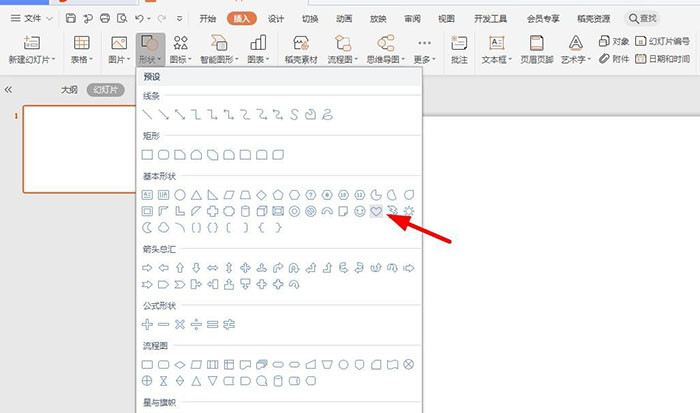
2、在幻灯片中,先按住shift拖动,画出一个爱心
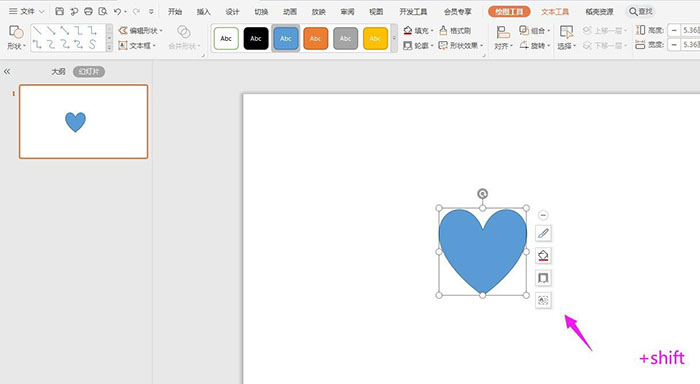
3、先将爱心的轮廓设置为“无线条颜色”
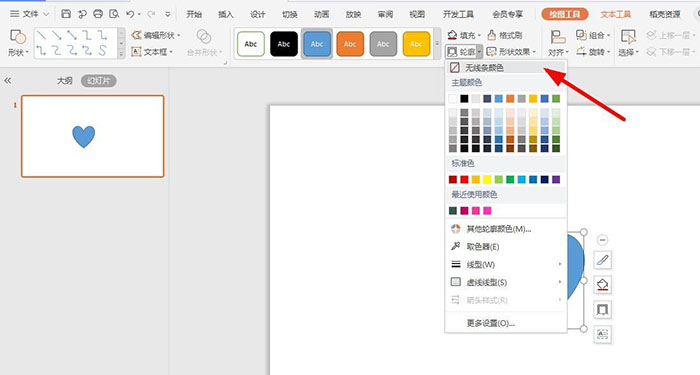
4、再将“爱心”填充色设置为“深红色”
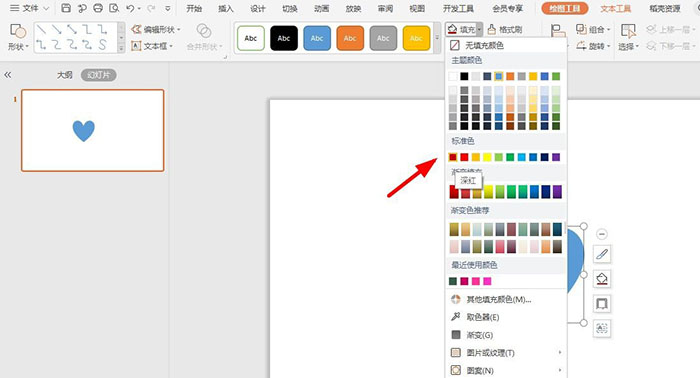
5、点击导航栏上的“动画-自定义动画”
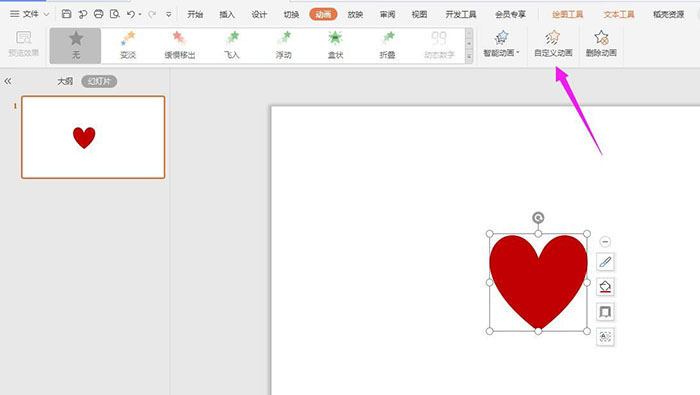
6、点击“添加效果”
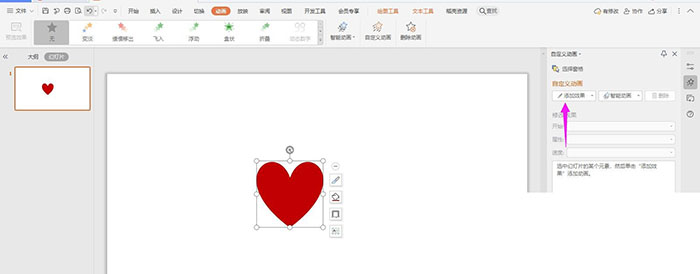
7、选择动画“强调”中的“变淡”
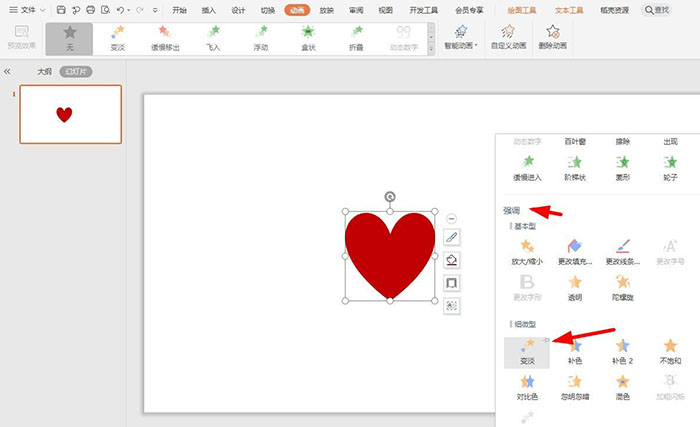
8、再双击右侧动画效果
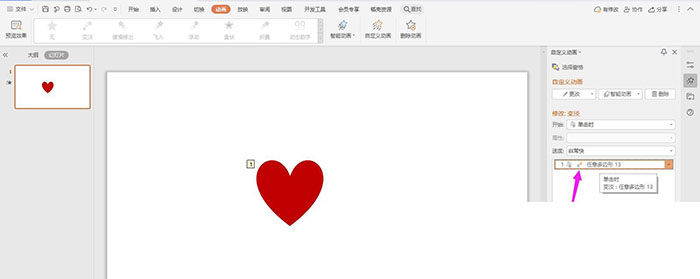
9、再将“计时”中的“延迟”改为“0.2秒”,将“重复”改为“直到下一次点击”并点击“确定”
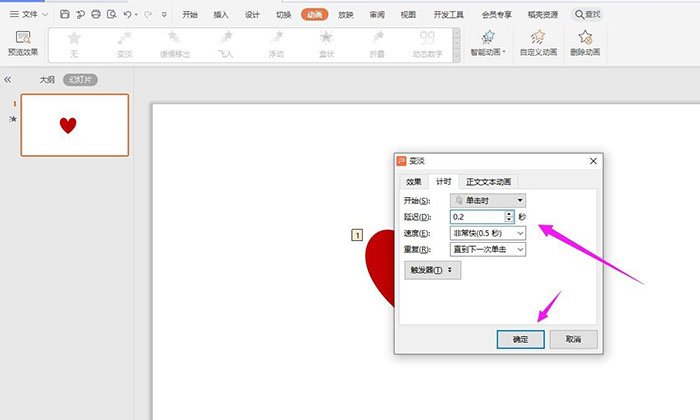
10、这样这个跳动的爱心就制作完成了,播放幻灯片就可以看到效果了
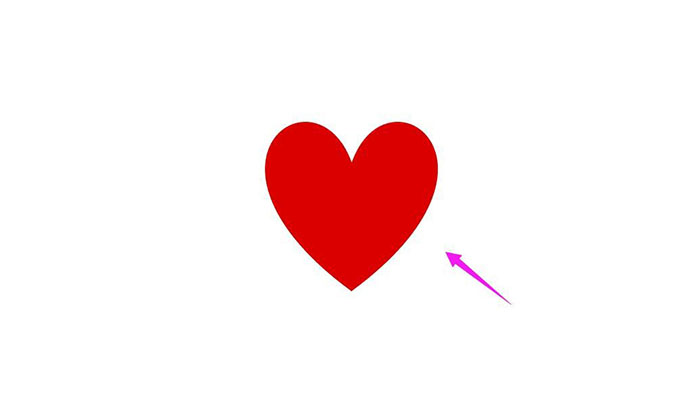
文章为用户上传,仅供非商业浏览。发布者:Lomu,转转请注明出处: https://www.daogebangong.com/fr/articles/detail/How%20to%20make%20a%20beating%20heart%20animation%20effect%20with%20PPT.html

 支付宝扫一扫
支付宝扫一扫 
评论列表(196条)
测试